
【学生記事】Adobe Indesign “中綴じ冊子の作り方①”

こんにちは、デザイン・アート科2年の小島です。
私たちOCHABI生は産学連携授業の成果発表として年に4回、プレゼンテーションを行なっています。
そんなプレゼンテーションの資料として活躍するのが「中綴じ冊子」です。
中綴じ冊子とは、二つ折りにした紙を重ねて折り目の部分を針金や糸で止める製本方法で、パンフレットなどによく使用されています。
今回はAdobeのIndesignというソフトを使用した中綴じ冊子の作り方を2回に分けてご紹介します。
まずは冊子のページ数についてです。
前述の通り、中綴じ冊子は紙を二つ折りにして重ねていきます。
そのため、表2ページ、裏2ページの計4ページとなり、表紙と裏表紙も含めた総ページ数は必ず4の倍数となります。
ここでは総ページ数を8ページに設定しました。
それでは、印刷の設定をしていきます。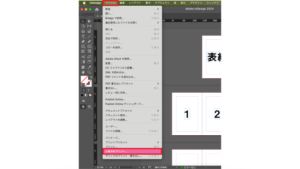
まずは、
メニューバーの[ファイル]→[小冊子をプリント]
を選択します。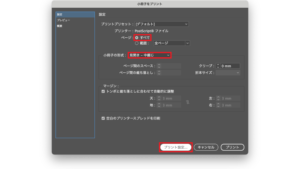
ページは[すべて]を、
小冊子の形式は[見開き-中綴じ]を選択。
その後、[プリント設定]に移ります。
[設定]から任意のプリンターを選択。
今回はA5サイズの冊子(見開きA4サイズ)にトンボを付けて印刷するため、用紙サイズはB4を選択。
方向は左から2番目のものにします。
次にトンボを付けていきます。
[トンボと断ち落とし]の「すべてのトンボとページ情報を印刷」にチェックを入れます。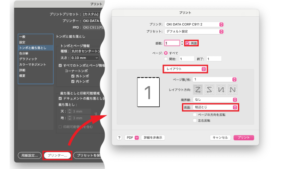
最後に両面印刷の設定をします。
[プリンター]→[レイアウト]から「両面」にチェックを入れます。
次に両面の[短辺とじ]を選択。
これで印刷の設定は完了です。
最後までご覧いただきありがとうございました。
次回は印刷したものを実際に冊子にする方法をご紹介します。
→持続可能な開発のための教育(ESD)
→プロジェクトベースドラーニング(PBL)
→交通と立地(在学生インタビュー)








